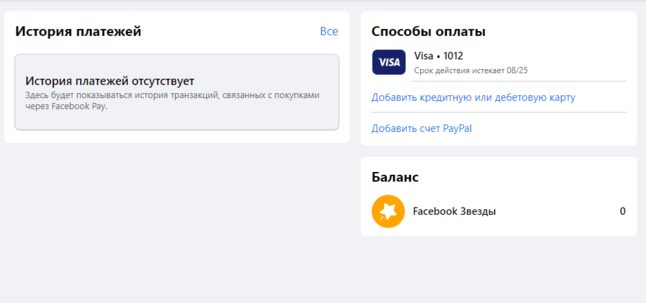Назван способ, как вернуть голосовой ввод для виртуальной клавиатуры смартфонов Xiaomi

Голосовая диктовка – одна из популярных функций MIUI, которую многие пользователи зачастую не могут найти из-за «недоступности» значка с микрофоном. Ряд экспертов заявляют, что сбой носит разовый характер и является «обычной программной ошибкой, которая будет вот-вот решена». Другие специалисты призывают не дожидаться устранения проблемы и решить ее путем замены клавиатуры (в PlayStore имеется колоссальное количество предложений). В этом материале рассмотрим ряд методов для самостоятельного восстановления голосовой диктовки на смартфонах экосистемы «Сяоми».
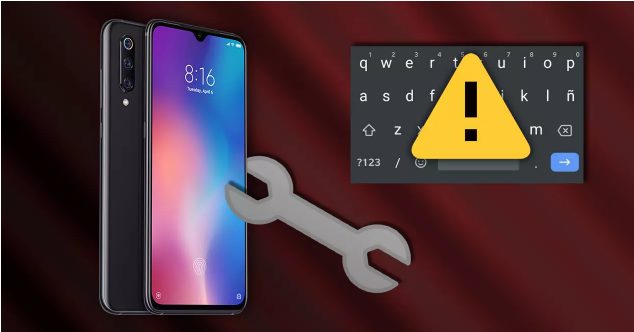
Как восстановить
Если у вас исчез значок микрофона, эксперты рекомендуют в первую очередь воспользоваться простейшими способами устранения бага.
Рекомендация №1: перезагрузка смартфона
Перезапуск удаляет все открытые приложения и полностью устраняет процессы, которые выдали ошибку. Таким образом, это самое быстрое решение проблемы, поскольку вам нужно просто выключить телефон и подождать от 10 до 30 секунд, прежде чем снова включить его.
Рекомендация №2: проверить, активирован ли значок микрофона
Сделать это можно путем следующей цепочки действий:
- Настройки > Доп. параметры > Язык и ввод текста > Управление клавиатурами.
- Далее следует убедиться, что «Голосовой ввод Google» установлен и активирован.
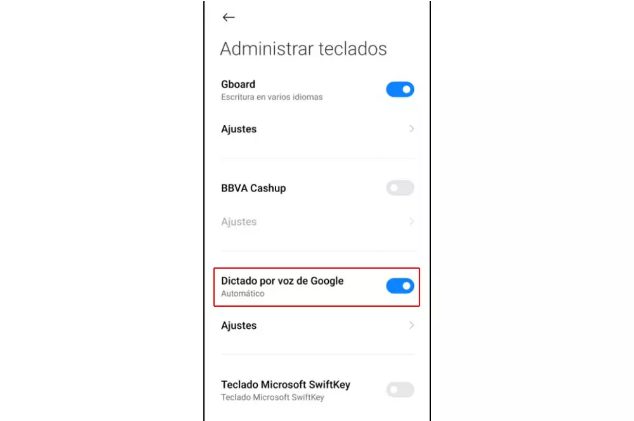
Включение голосовой диктовки
Если после включения функции значок так и не появился, необходимо активировать «Проверку орфографии». Для этого нужно
- Вернуться в Настройки > Добавить параметры > Языки и ввод текста (или Текстовый ввод), кликнуть на Manage keyboards и открыть внутренние настройки программы.
- Кликнуть на «Проверку орфографии» и активировать эту опцию.
После этого должен появиться значок голосовой диктовки.
Вина «Ассистента»
Отдельные эксперты заявляют, что причиной обсуждаемой проблемы является несовместимость голосовой диктовки Gboard с Google Assistant. По их словам, этот баг характерен, преимущественно, для телефонов под управлением Android 10.
Для исправления ситуации необходимо отключить возможность доступа к помощнику через опцию «Ok Google». Для этого нужно придерживаться следующей очередности действий:
- Настройки > прописывание в строке быстрого поиска «Настройки Assistant» > «Hey Google и Voice Match».
- Отключение последней из названный опций.
Сброс настроек клавиатуры
Этот способ предполагает удаление всех данных из Gboard с последующей очисткой кэша. Иногда (очень редко) он срабатывает.
Удаление обновлений
Причиной обсуждаемого сбоя, в числе прочего, может являться свежий апдейт для клавиатуры. Удаление последнего обновления в ряде случаев позволяет вернуть ситуацию «на круги своя».
Рекомендуемый порядок действий:
- Настройки > Приложения и уведомления > Список приложений.
- Выбор Gboard > клик на три вертикальные точки в углу справа > Удалить обновления.
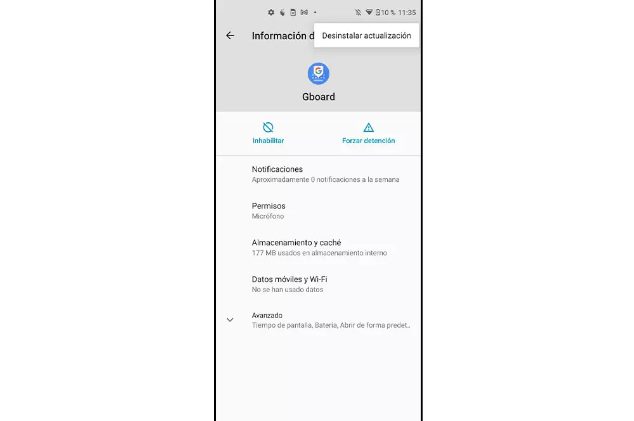
Попробовать другое приложение
Еще один простой способ выяснить, виноват ли в сбое телефон или же приложение клавиатуры, — загрузить альтернативу из Google Play вроде Microsoft SwiftKey, Typewise Keyboard и т.п.
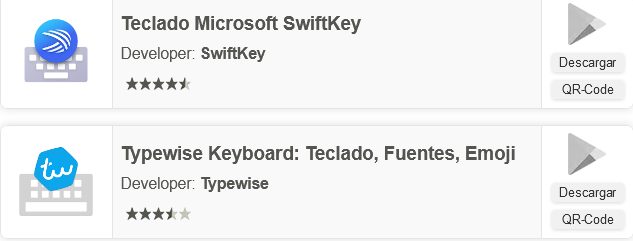
Если голосовая диктовка работает нормально, это вина приложения.
Если же и этот способ не сработает, следует перейти к последнему решению, которое позволит исправить ситуацию своими силами.
Форматирование телефона
Чтобы полностью удалить все данные и обновления с Xiaomi/Redmi/POCO, необходимо отформатировать смартфон. Для отката к заводским настройкам потребуется прибегнуть к следующей цепочке действий:
- Настройки > О телефоне > Резервное копирование и сброс > Удалить все данные.
- Ввод шаблона или защитного ПИН-кода.
Перед возвращением к исходным настройкам крайне желательно сформировать резервную копию данных во избежание их потери в случае, если что-то пойдет не так.
Читайте свежие новости из мира мобильных технологий в Гугл Новостях, Facebook и Twitter, а также подписивайтесь на YouTube-канал и покупайте смартфоны в группе Telegram